Che cos'è il bootloader su Android? Come l'interfaccia BOIS con il sistema operativo Windows, il bootloader è il primo codice eseguito prima di eseguire il sistema operativo Android. Un bootloader Android include le istruzioni per l'avvio del kernel del sistema operativo. La maggior parte di loro in particolare istruisce l'esecuzione della propria modifica o dell'ambiente di debug. Diversi telefoni Android hanno diverse ROM personalizzate perché ogni scheda madre ha il suo bootloader che rende specifico il processore. Bootloader funziona per controllare e inizializzare l'hardware del telefono Android e il software di avvio. Inoltre, può essere adottato per il rilascio ufficiale del software. Devi backup di Android prima dello sblocco del bootloader.
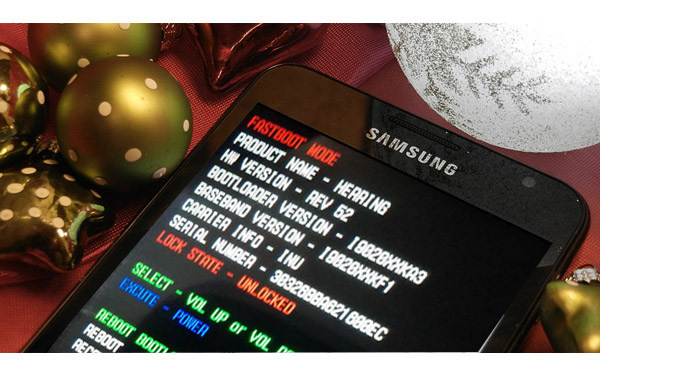
Devi prima verificare se il bootloader del tuo telefono Samsung è bloccato o sbloccato. È facile per te inserire il tuo bootloader Samsung.
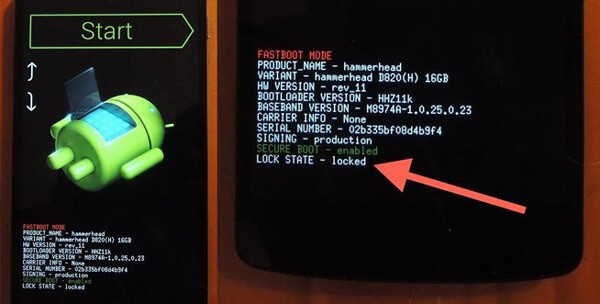
Passo 1 Spegni il tuo telefono Samsung. Premi e tieni premuti tre tasti fisici di Casa, Potenza e volume giù. Rilasciali quando lo schermo è fulmineo, quindi premi il tasto Volume su.
Passo 2 Controlla se esiste l'opzione "Sblocca" o "Blocca".
Bootloader ti consente di violare le restrizioni predefinite di fabbrica Samsung e offrirti una grande comodità quando desideri eseguire il root di Samsung per ottenere più funzionalità, scaricare nuove app, eliminare app predefinite e così via. Ma non puoi ignorare gli svantaggi del bootloader. In questa parte, ci concentreremo sulla discussione dei vantaggi e degli svantaggi del bootloader.
◆ Rompere molte restrizioni predefinite limitate dal bootloader bloccato.
◆ Personalizza il telefono in base alle tue esigenze.
◆ Scarica o elimina qualsiasi applicazione come riferimento.
Creato da Samsung, Knox è un sistema di sicurezza per i suoi terminali Android che consente di scrivere in memoria quando il dispositivo Samsung viene modificato dallo sblocco del bootloader o dal root. Quando vai allo sblocco del bootloader, devi interrompere Knox.
◆ La garanzia del tuo Samsung non sarebbe più valida una volta sbloccato il bootloader. Se ti interessa meno la garanzia, potresti considerare di sbloccare il bootloader.
◆ Alcune procedure inappropriate influenzeranno o danneggeranno il telefono Samsung.
◆ Il tuo telefono Samsung funzionerebbe peggio di prima.
◆ Operazioni sbagliate porteranno a risultati imprevisti.
Prima di procedere con lo sblocco del bootloader, dovresti farlo Backup Android prima dello sblocco del bootloader per il meglio.
Passo 1 Collega il tuo telefono Samsung al computer e avvia Kies. Scegli la scheda "Backup / Ripristino".
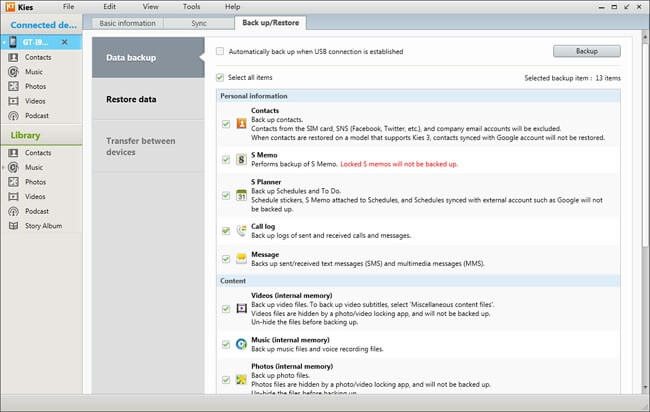
Passo 2 Spuntare i file di cui si desidera eseguire il backup. Fai clic sul pulsante "Backup". Fai clic su "Completa" al termine del processo di backup.
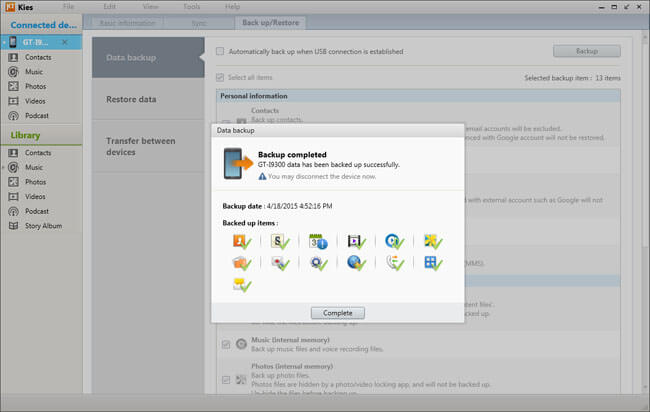
Nota: è anche possibile selezionare "Esegui automaticamente il backup quando viene stabilita una connessione USB".
Suggerimenti bonus: Ripristina i dati Samsung con Kies.
Passo 3 Collega il tuo dispositivo Android al computer e avvia Kies. Scegli la scheda "Backup / Ripristino". E quindi selezionare l'opzione "Ripristina dati". Kies caricherà automaticamente tutti i tuoi file di backup. Sei in grado di ripristinare tutti i dati selezionati.
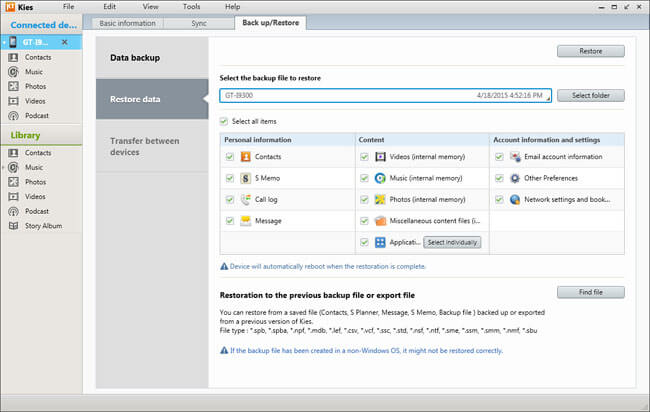
Passo 4 Fai clic su "Ripristina" nell'angolo in alto a destra per iniziare a recuperare i file Android. Una volta terminato il processo di ripristino, fai clic su "Completa" e controlla i dati sul tuo smartphone o tablet Samsung.
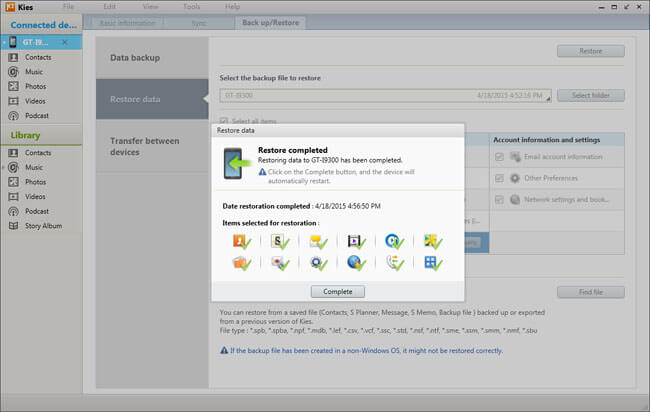
Nota: alcuni elementi di dati potrebbero richiedere altre impostazioni aggiuntive.
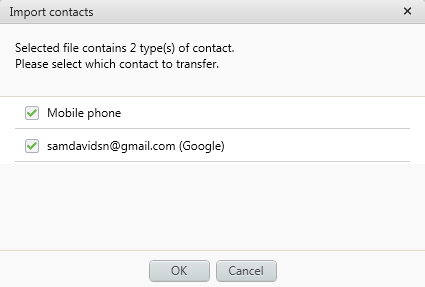
In questa parte, ti mostreremo due metodi per sbloccare il bootloader Samsung.
Passo 1 Scarica e installa Android SDK
Scarica e installa Android SDK sul tuo computer Windows o Mac in base alle tue esigenze. Collega il tuo Galaxy S6 Edge, ad esempio, al computer con un cavo USB.
Passo 2 Scarica Superboot
Quindi scarica un altro strumento per sbloccare il bootloader, Superboot sul tuo computer. Spegni inizialmente il tuo telefono Samsung e fai clic per aprire Superboot per consentire al telefono di entrare in modalità Superboot. Quindi devi sfogliare la cartella Superboot, ora tieni premuto il tasto Maiusc e fai clic con il pulsante destro del mouse su qualsiasi spazio nero sullo schermo.
Passo 3 Esegui il prompt di Windows CMD
Quindi aprire il prompt CMD dal computer. Ora digita qui "Dispositivo Superboot" e premi invio poiché mostrerà che il tuo dispositivo è collegato al laptop e riconosciuto anche. Digita "Superboot OEM unlock" sul prompt di CMD, tocca "Sì" quando ricevi un messaggio per confermare l'operazione sul tuo telefono Samsung.
Passo 4 Esegui il prompt di Windows CMD
Il bootloader dovrebbe essere sbloccato correttamente. Quindi chiudere il prompt CMD e disconnettere il dispositivo. Basta riavviare il dispositivo quando si è riusciti a eseguire il root del telefono Samsung.
Puoi cercare e scaricare il servizio CROM dal Samsung APK Store. Se non trovi nulla, significa che al tuo telefono non è stato fornito tale servizio di sblocco.
Passo 1 Tocca il servizio CROM sul tuo telefono Samsung.
Passo 2 Tocca "OK" quando viene visualizzato un messaggio di avviso.
Passo 3 Conferma per sbloccare il bootloader.
Leggendo di più: Come sbloccare Samsung Galaxy.
Progettato per aiutare gli utenti Android a eseguire il backup / recupero di file Android, FoneLab per Android supporta fortemente varie marche di telefoni e tablet Android, come Sony, Samsung, Motorola, HTC, HUAWEI e così via. Con pochi clic, questo brillante software ti aiuta a fare un backup o recuperare contatti, foto, messaggi Android e altro ancora.
Passo 1 Collega il dispositivo Android al computer
Avvia FoneLab per Android e collega il tuo telefono o tablet Android al computer.

Passo 2 Permetti il debugging USB
Consenti debug USB. In caso contrario, puoi attivarlo manualmente dal tuo telefono Samsung.

Per Android 2.3 e versioni precedenti: tocca l'app "Impostazioni"> "Applicazioni"> "Sviluppo"> "Debug USB".
Per Android 3.0 - 4.1: vai su "Impostazioni"> "Opzioni sviluppatore"> "Debug USB".
Per Android 4.2 e versioni successive: scegli "Impostazioni"> "Informazioni sul telefono". Scegli "Numero build" più volte finché non viene visualizzato il messaggio "Sei in modalità sviluppatore". Torna a "Impostazioni"> "Opzioni sviluppatore"> "Debug USB".
Passo 3 Seleziona i file Android per il backup
Si accederà alla finestra in cui è necessario scegliere i tipi di file di cui eseguire il backup, inclusi contatti, messaggi, registri delle chiamate, immagini, video, audio, documenti, ecc. Selezionare ciò che è necessario e premere il pulsante "Avanti".

Passo 4 Anteprima e recupero dei file Android
Entro pochi istanti, il processo di scansione verrà eseguito. È possibile visualizzare in anteprima i file prima del backup. Spuntare il file desiderato. Al termine della selezione, fai clic sul pulsante "Ripristina" e scegli una cartella di destinazione finale. In pochi secondi, troverai i file Android che scegli verranno salvati sul tuo computer.



In questa parte, ci concentriamo principalmente sullo sblocco del bootloader Samsung. Dovresti pensarci quando vai per sbloccare il tuo bootloader Samsung poiché lo sblocco del bootload ha i suoi vantaggi e svantaggi. Nel caso in cui perdessi i tuoi dati Android, puoi provare gratuitamente FoneLab per Android per il recupero. Desideri che questo articolo ti possa aiutare.